Kassenprotokoll: Unterschied zwischen den Versionen
KMA (Diskussion | Beiträge) |
KMA (Diskussion | Beiträge) |
||
| Zeile 6: | Zeile 6: | ||
Im Register „Protokolle“ können Kassiervorgänge gesucht, angezeigt und gedruckt werden. Das Register ist für die Benutzung mit berührungsempfindlichen Bildschirmen geeignet. | Im Register „Protokolle“ können Kassiervorgänge gesucht, angezeigt und gedruckt werden. Das Register ist für die Benutzung mit berührungsempfindlichen Bildschirmen geeignet. | ||
{{Karte|kassenprotokoll.png|border|link{{=}}|12|73|346|192|1. Beginn einstellen|12|205|346|344|2. Ende einstellen|12|352|346|483|3. Kassierer wählen|12|496|346|573|4. (Optional) Kunden wählen|12|577|173|703|5. Vorgänge filtern}} | |||
Um einen Bon nachzudrucken, gehen Sie wie folgt vor: | Um einen Bon nachzudrucken, gehen Sie wie folgt vor: | ||
#Schränken Sie den | #Schränken Sie den Beginn des Zeitraums, in dem nach einem Kassiervorgang gesucht werden soll, ein. Mit {{Menü|Von}} wird ab Öffnungszeitpunkt des heutigen Tages gesucht | ||
#Schränken Sie | #Schränken Sie das Ende des Zeitraums mit {{Menü|Bis}} zum jetzigen Zeitpunkt ein. Mit {{Menü|Bis}} wird ab Öffnungszeitpunkt des heutigen Tages gesucht | ||
#Wählen Sie den Kassierer aus, für den Kassiervorgänge dargestellt werden sollen, oder wählen Sie alle Kassierer aus. Mit {{Menü|Kassierer}} wird der aktuell angemeldeten Kassierer eingestellt | |||
#Mit {{Menü|KD Nr.}} kann | #Mit {{Menü|KD Nr.}} kann gezielt nach Transaktionen mit einem Kunden gesucht werden<ref>Diese Option ist nur wichtig, wenn viele verschiedene Kundenkonten für Kassiervorgänge genutzt werden</ref>. Alternativ kann das Kassenkonto eingestellt werden | ||
#In der Optionsgruppe „Status“ kann nach abgeschlossenen oder stornierten Vorgängen gefiltert werden | #In der Optionsgruppe „Status“ kann nach abgeschlossenen oder stornierten Vorgängen gefiltert werden | ||
#In der Optionsgruppe „Zahlweise“ kann nach Buchungen gefiltert werden | #In der Optionsgruppe „Zahlweise“ kann nach Buchungen gefiltert werden | ||
Version vom 10. März 2015, 18:37 Uhr
(Kasse → Sie sind auf der Seite: Kassenprotokoll)
Mit Kassensystem → ![]() Kassenprotokoll oder Strg + F10 können Protokolle eingesehen und Auswertungen angefertigt werden.
Kassenprotokoll oder Strg + F10 können Protokolle eingesehen und Auswertungen angefertigt werden.
Protokolle
Im Register „Protokolle“ können Kassiervorgänge gesucht, angezeigt und gedruckt werden. Das Register ist für die Benutzung mit berührungsempfindlichen Bildschirmen geeignet.
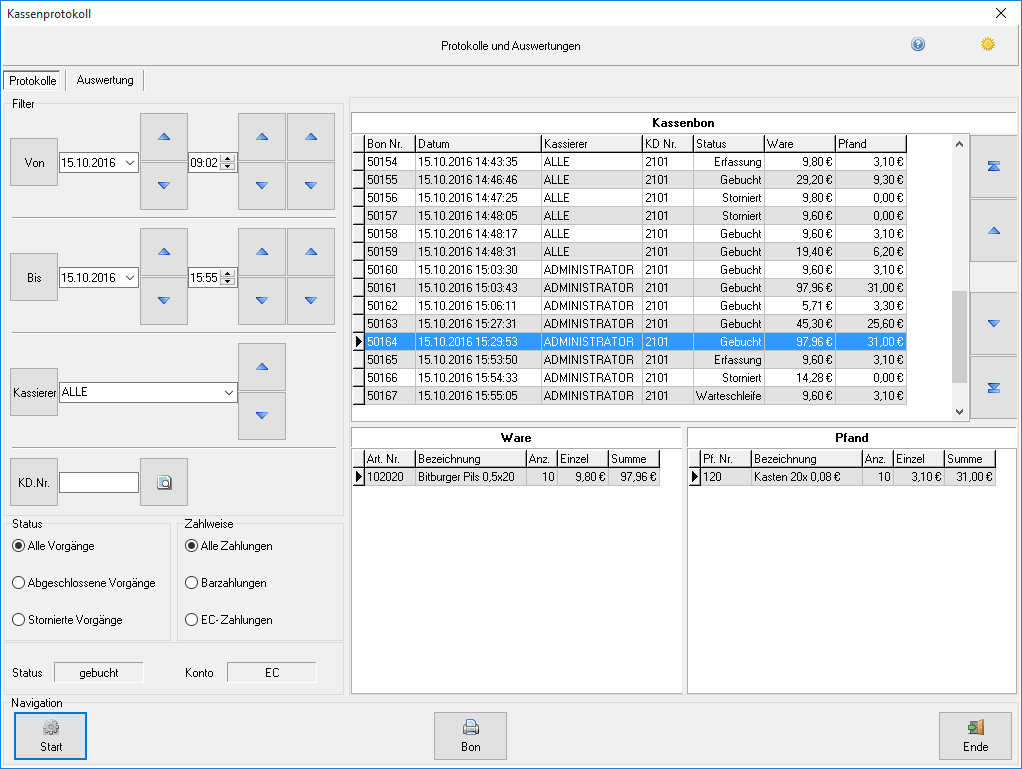
Um einen Bon nachzudrucken, gehen Sie wie folgt vor:
- Schränken Sie den Beginn des Zeitraums, in dem nach einem Kassiervorgang gesucht werden soll, ein. Mit Von wird ab Öffnungszeitpunkt des heutigen Tages gesucht
- Schränken Sie das Ende des Zeitraums mit Bis zum jetzigen Zeitpunkt ein. Mit Bis wird ab Öffnungszeitpunkt des heutigen Tages gesucht
- Wählen Sie den Kassierer aus, für den Kassiervorgänge dargestellt werden sollen, oder wählen Sie alle Kassierer aus. Mit Kassierer wird der aktuell angemeldeten Kassierer eingestellt
- Mit KD Nr. kann gezielt nach Transaktionen mit einem Kunden gesucht werden[1]. Alternativ kann das Kassenkonto eingestellt werden
- In der Optionsgruppe „Status“ kann nach abgeschlossenen oder stornierten Vorgängen gefiltert werden
- In der Optionsgruppe „Zahlweise“ kann nach Buchungen gefiltert werden
- Mit
 Start wird die Abfrage gestartet und das Ergebnis in den Tabellen angezeigt
Start wird die Abfrage gestartet und das Ergebnis in den Tabellen angezeigt - Wählen Sie in der Tabelle „Kassenbon“ mit den Pfeiltasten den gewünschten Kassenbon. Die Positionen des Bons werden in den unteren Tabellen angezeigt, Ware in der linken, Pfand in der rechten Tabelle
- Um einen Kassenbon nachzudrucken, wählen Sie Bon oder Strg + P[2].
Auswertungen
Im Register „Auswertungen“ können Umsätze als Tabelle oder Grafik angezeigt und gedruckt werden.
*screenshot*
Um eine Auswertung zu erstellen, gehen Sie wie folgt vor:
- Schränken Sie den Zeitraum, in dem nach Kassiervorgängen gesucht werden soll, in der Steuergruppe „Intervall“ ein26
- Wählen Sie die Gliederung in der Auswahlgruppe „Typ“
- Die Auswertung wird mit Start erstellt und angezeigt
- Um einen Ausdruck anzufertigen, wählen Sie Tabelle oder Diagramm
Tabellen
Tabellen können Umsätze gegliedert nach Artikeln und sortiert nach Artikelnummern, gegliedert nach Kassiervorgängen und chronologisch sortiert oder gegliedert nach Kassierern und sortiert nach Kassierernamen ausgeben werden. Die Tabelle kann gedruckt werden, um den Ausdruck in die Druckvorschau umzuleiten, aktivieren Sie die Option „Vorschau“ oder Strg+Umschalt+P.
Diagramm
Auswertungen können im Register „Diagramm“ grafisch dargestellt werden. Um das Diagramm zu drucken, wählen Sie Diagramm oder Strg+P[3].
(Kasse → Sie sind auf der Seite: Kassenprotokoll)
Fußnoten: